主に雑記。覚書。
×
[PR]上記の広告は3ヶ月以上新規記事投稿のないブログに表示されています。新しい記事を書く事で広告が消えます。
お困りのご友人へ。
Androidでフェイスブックを利用する場合、アプリを使うかブラウザでフェイスブックのページを開くかの二通り。
ですがアプリはバージョンアップで改悪され、現在プロフの編集ができません。
で、ブラウザでのフェイスブック利用なんですが、スマホ専用ページだとアプリと同じデザインで、プロフ変更ができないようになっています。
となると、PCのサイトからのみ編集が出来る状態なのですが、
残念なことにAndroidのブラウザでフェイスブックを開くと、勝手にスマホ専用ページに変換されてしまいます。
なので、まずは別ブラウザを落とすと良いです。
私はボートブラウザを愛用。多分オペラとかでも大丈夫。
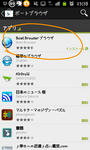
で、ブラウザ起動して、上の検索バーでフェイスブックて検索。ボートブラウザは起動してすぐにショートカットがあるのでそれをタップしてもいいです。
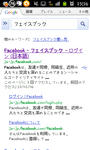
多分ログイン画面になるのでメアドとパスワード入れてログインしてください。
機器の認証なんたらの画面は認証しないとかでおk。
で、ログインするとおなじみの画面なので、お馴染みの左上のメニューボタンをタップします。
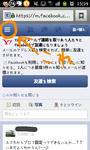
すると左からニョキッとメニューが出てくるので、いちばーん下までスクロール。すると、
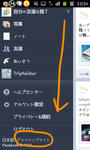
デスクトップサイトってリンクがあるのでそれをタップ。
画像撮り忘れたけど、PC用レイアウトのニュースフィードの画面に変わると思いまふ。
ので、左上にある自分の名前をタップ。自分のトップページが出てくるはず。
で、下の画像の、出身とか書いてるうっすらあおーいところをタップ。
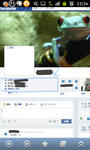
すると、自分の詳細データがズラーッと出てると思うので、
各項目の右上にある編集ボタンをタップ!で、各項目の変更や削除がスマホでもできるかと思われます。
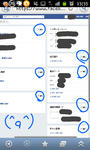
わかりにくいけど、こんなかんじです。いじょ!
Androidでフェイスブックを利用する場合、アプリを使うかブラウザでフェイスブックのページを開くかの二通り。
ですがアプリはバージョンアップで改悪され、現在プロフの編集ができません。
で、ブラウザでのフェイスブック利用なんですが、スマホ専用ページだとアプリと同じデザインで、プロフ変更ができないようになっています。
となると、PCのサイトからのみ編集が出来る状態なのですが、
残念なことにAndroidのブラウザでフェイスブックを開くと、勝手にスマホ専用ページに変換されてしまいます。
なので、まずは別ブラウザを落とすと良いです。
私はボートブラウザを愛用。多分オペラとかでも大丈夫。
で、ブラウザ起動して、上の検索バーでフェイスブックて検索。ボートブラウザは起動してすぐにショートカットがあるのでそれをタップしてもいいです。
多分ログイン画面になるのでメアドとパスワード入れてログインしてください。
機器の認証なんたらの画面は認証しないとかでおk。
で、ログインするとおなじみの画面なので、お馴染みの左上のメニューボタンをタップします。
すると左からニョキッとメニューが出てくるので、いちばーん下までスクロール。すると、
デスクトップサイトってリンクがあるのでそれをタップ。
画像撮り忘れたけど、PC用レイアウトのニュースフィードの画面に変わると思いまふ。
ので、左上にある自分の名前をタップ。自分のトップページが出てくるはず。
で、下の画像の、出身とか書いてるうっすらあおーいところをタップ。
すると、自分の詳細データがズラーッと出てると思うので、
各項目の右上にある編集ボタンをタップ!で、各項目の変更や削除がスマホでもできるかと思われます。
わかりにくいけど、こんなかんじです。いじょ!
PR
この記事にコメントする
